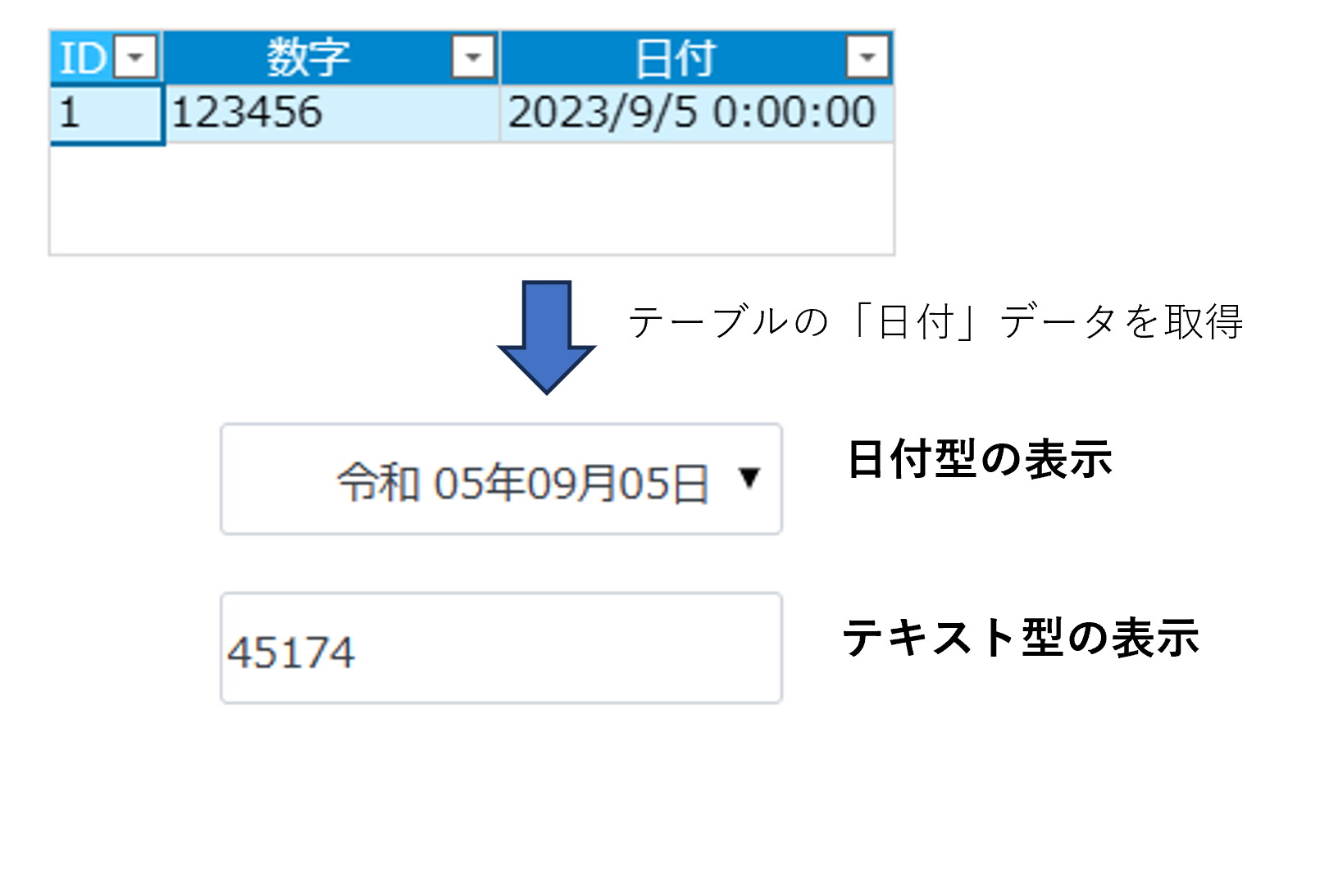【セル型】日付入力-Forguncy(フォーガンシー)
また、本記事の内容についてはサンプルアプリのご提供も行っております。
サンプルアプリをご希望の場合はこちらよりご連絡ください。
■日付入力とは
日付入力とは日付のみ入力可能なボックスのことです。直接日付を入力したり、カレンダーから日付を指定することができます。
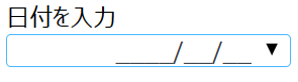
■日付入力の設定
セルを選択して[ホーム]→[セル型]→[日付]を選択します。
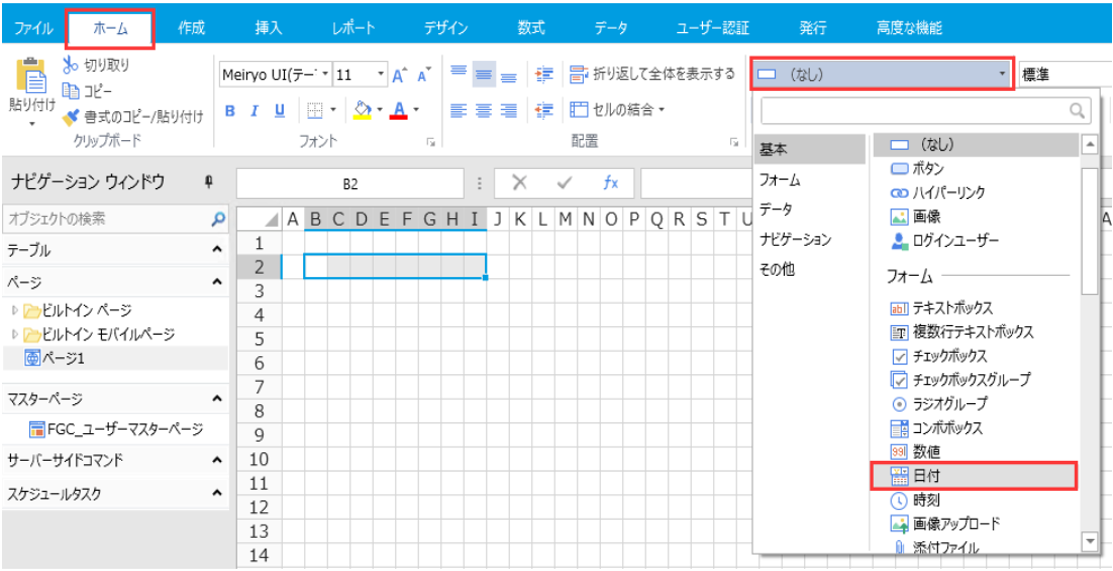
右ペイン下部の[セル型]タブをクリックして、日付入力の設定を行います。
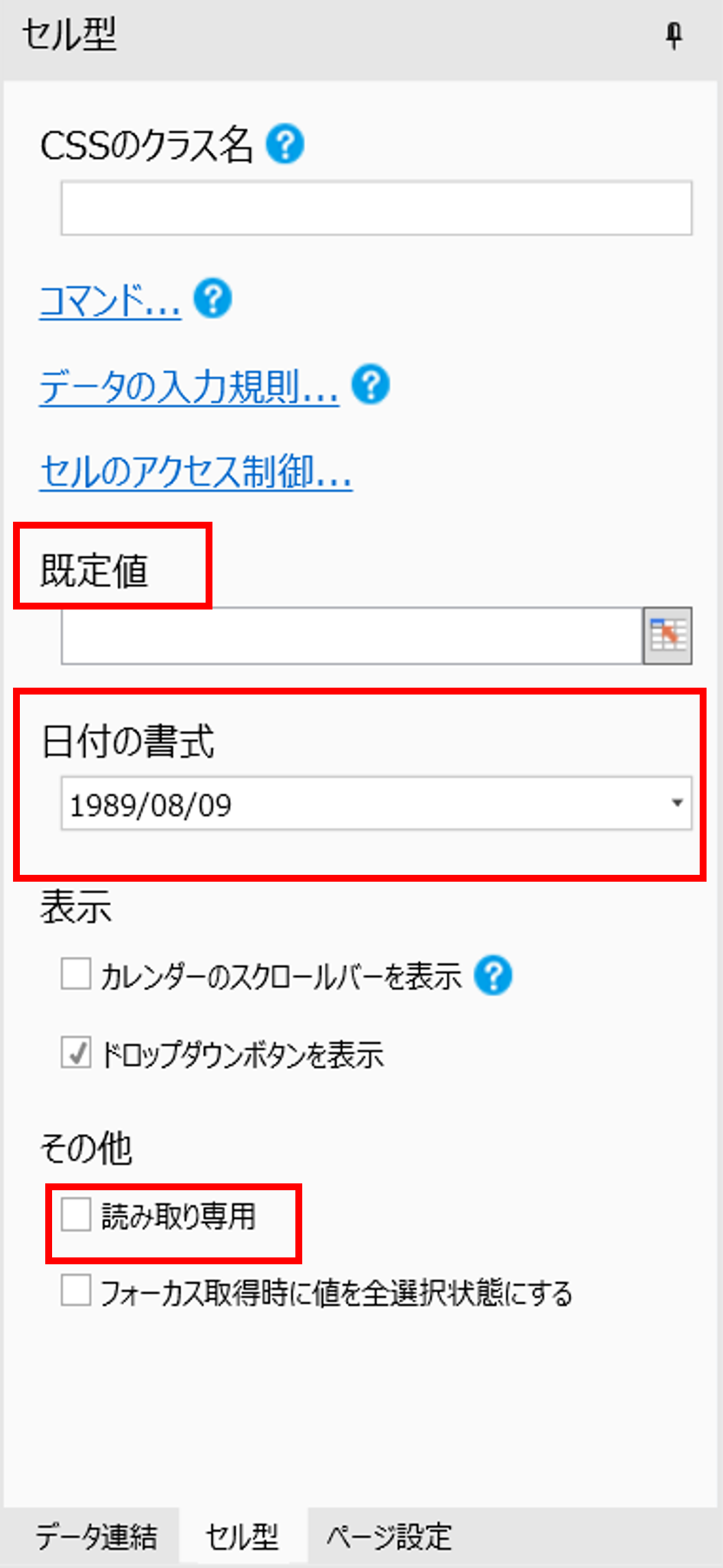
・既定値
最初に表示されるデータを指定します。指定しない場合空欄となります。文字列以外にも数式を使用することができます。
たとえば、「=TODAY()」と記載すると、今日の日付が既定値として表示されます。
「=TODAY()-1」と選択すると、前日(昨日)の日付が表示されます。
「=TODAY()+1」と選択すると、翌日(明日)の日付が表示されます。
・日付の書式
ユーザー入力(編集モード)で適用される書式を設定します。コンボボックスで選べるようになっています。直接入力は出来ません。
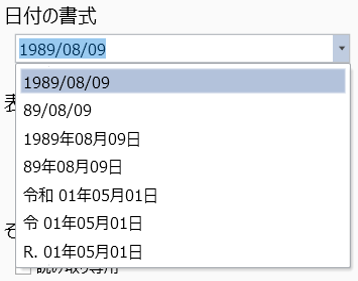
・読み取り専用
ここにチェックを入れると値の表示のみ可能となり、日付の入力や変更、選択はできません。
・日付の選択入力
日付入力の[▼]をクリックするとカレンダーが表示され日付が選択できるようになります。
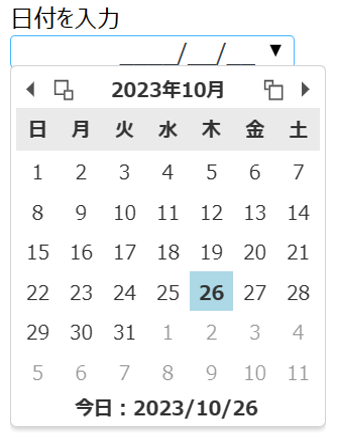
右ペイン[セル型]タブの[表示]-[ドロップダウンボタンを表示]をチェックすると表示できます。
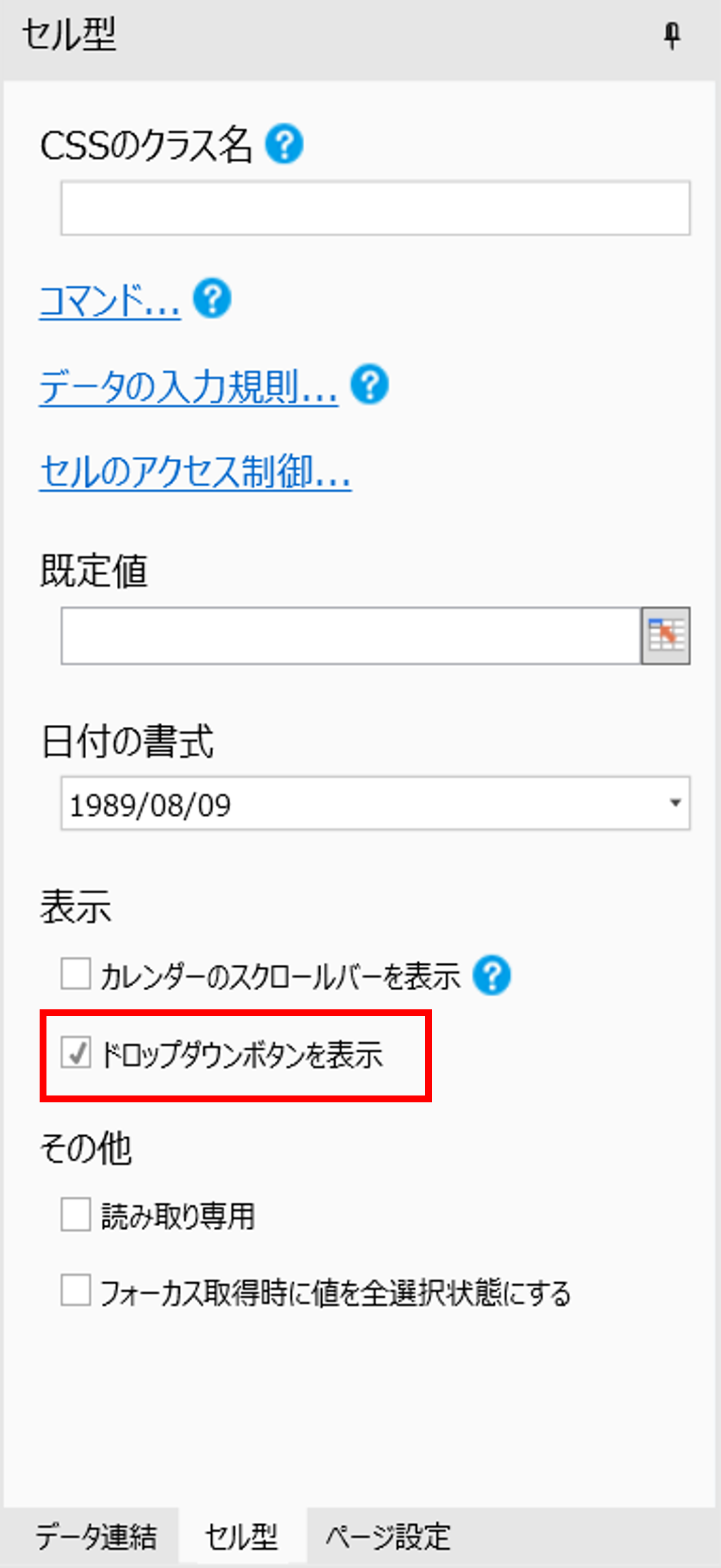
ドロップダウンボタンを表示した状態で、[カレンダーのスクロールバーを表示]をチェックするとカレンダーにスクロールバーを表示します。
前年同月や翌年同月など、簡単に移動できるようになります。
スクロールバー表示
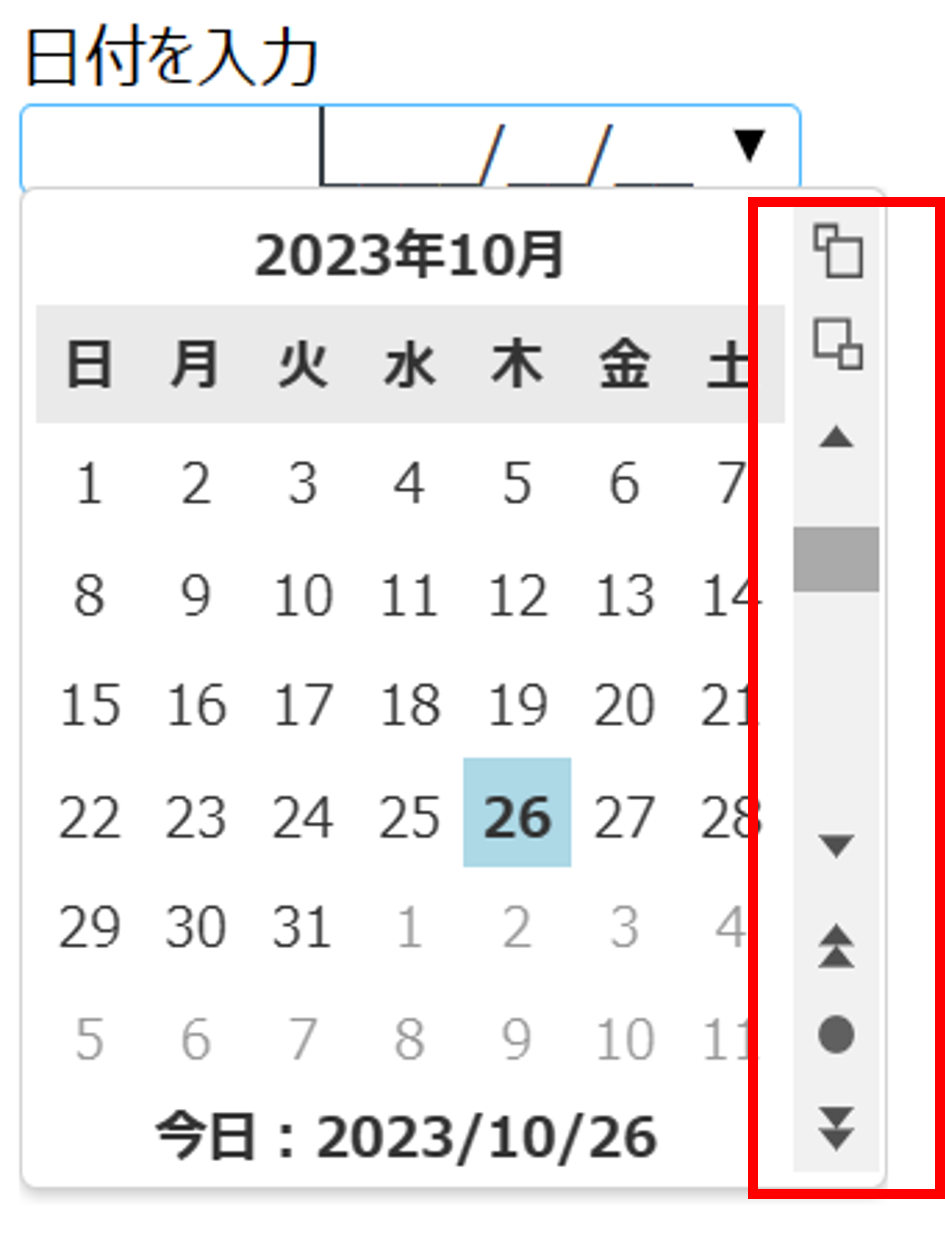
スクロールバー内の各ボタン押下時の各挙動を説明します。
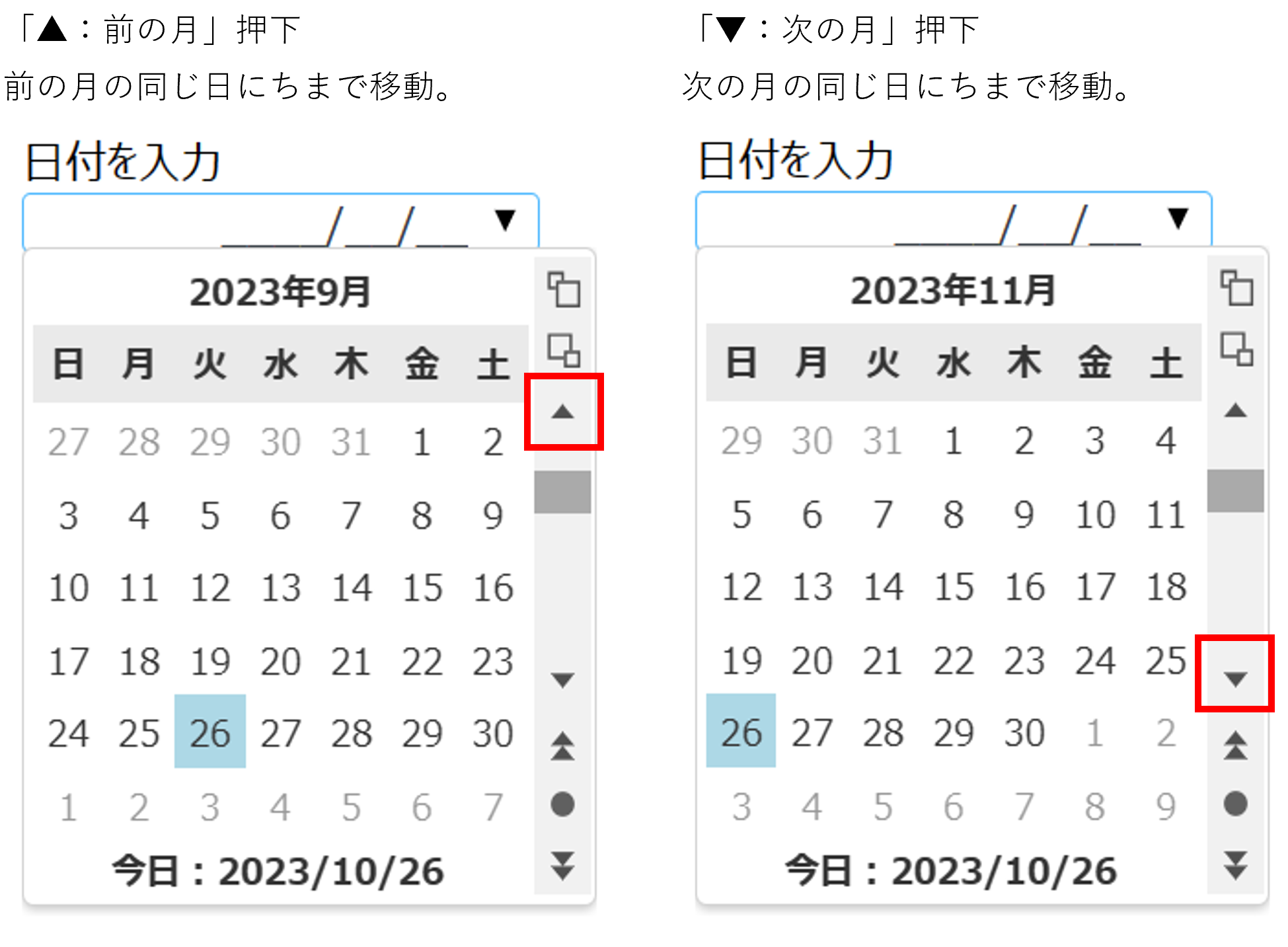
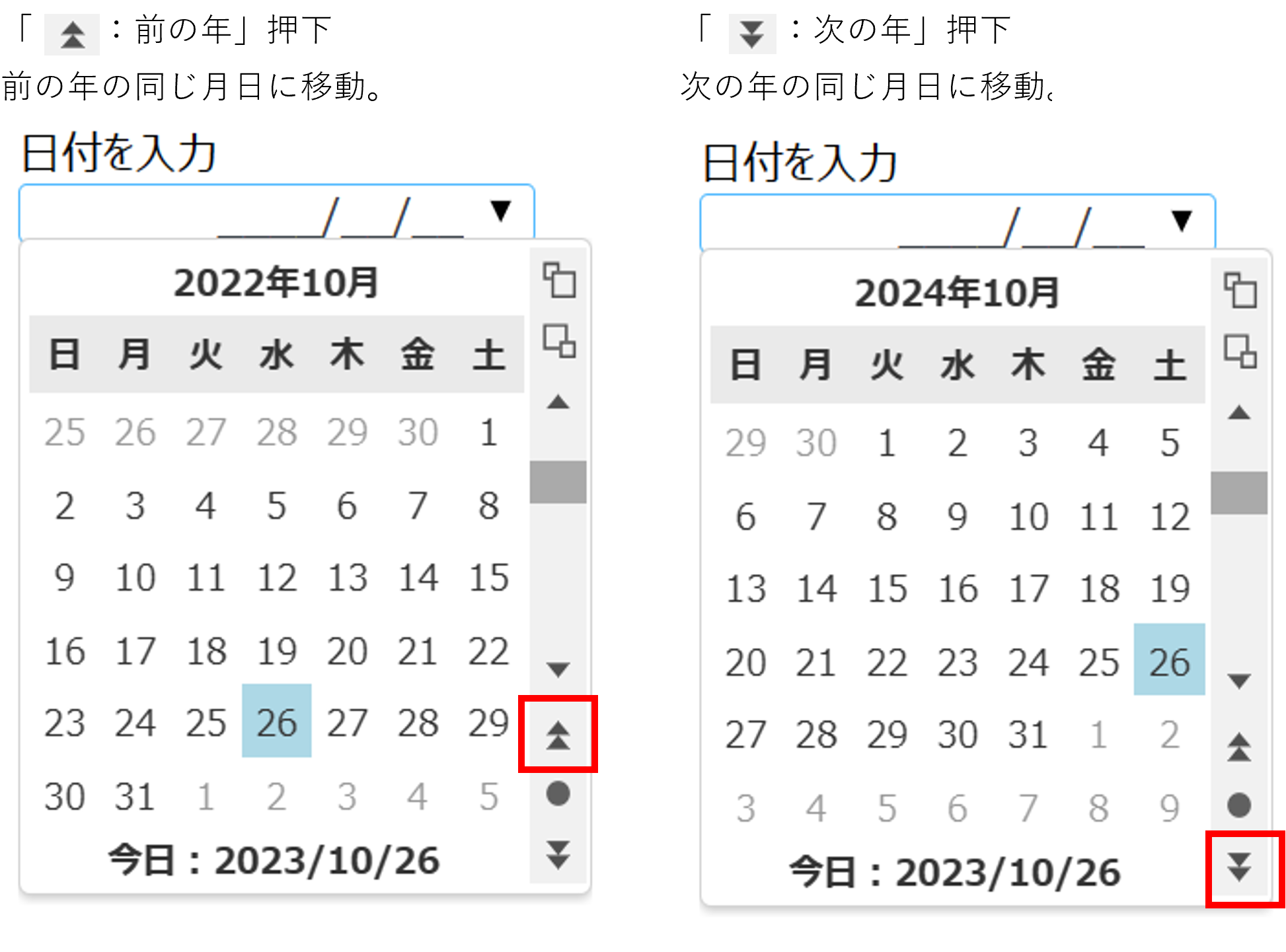
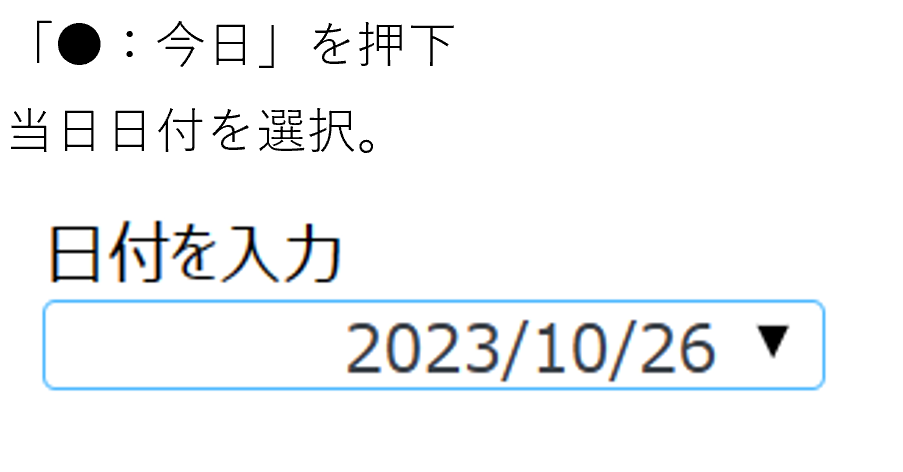
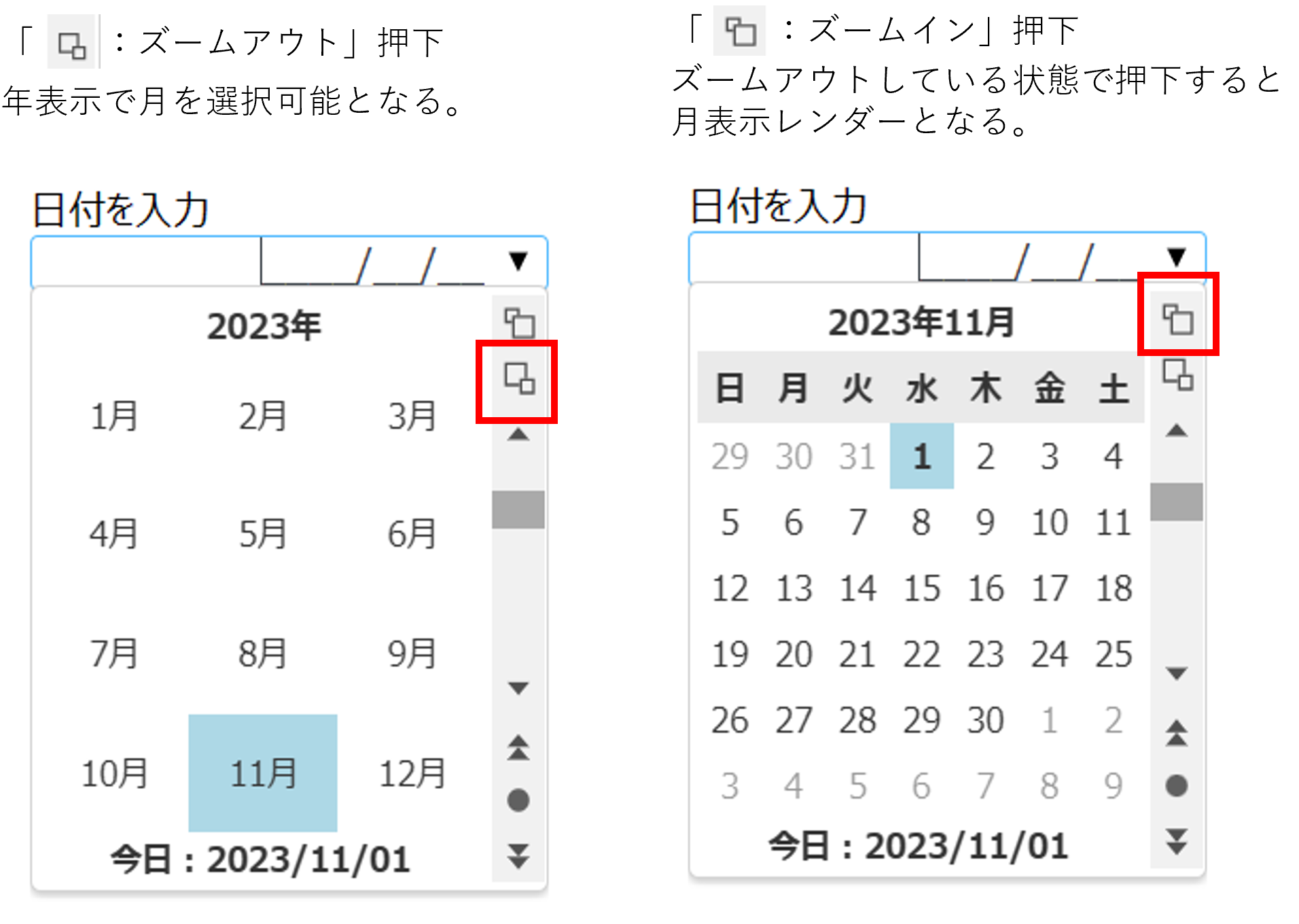
■日付入力セルを使用する目的
テーブルからデータを取得する際やデータ連携で日付データを入れる場合、テキスト型に入れると入力データが正しく表示されないため、日付を正しく表示するために日付入力セルを使用する必要があります。